Khắc phục lỗi Flash Player trên trình duyệt Internet Explorer 9
Internet Explorer 9 vừa tung ra bản Final cách đây không lâu. Và đang được xem như là trình duyệt tốt nhất hiện này, nhưng đó chưa phải là 1 trình duyệt hoàn hảo.
Internet Explorer 9 vừa ra đời cách đây không lâu, và đang được nhìn nhận là 1 trong những chương trình duyệt Web nhanh nhất thế giới hiện nay, bên cạnh việc hổ trợ HTML 5 và CSS3. Chương trình duyệt Web của Microsoft còn tăng cường tính bảo mật vốn được xem là điểm yếu chết người của mình, ngoài ra việc khai thác sức mạnh bộ xử lý đồ họa IE9 giúp cho người dùng thỏa sức trải nghiệm những webgame với hình ảnh đẹp nhất có thể.
Tuy nhiên, đây cũng chưa phải là trình duyệt web hoàn hảo nhất, vẫn còn rất nhiều hạt sạn cần khắc phục. Theo như phản hồi từ 1 số người dùng, Internet Explorer 9 gặp một vài vấn đề với chương trình Flash Player của Adobe. Cụ thể ở đây là 1 số người dùng sử dụng hệ điều hành 64 bit của Windows 7 đều gặp phải vấn đề này (hầu hết các máy Laptop mới kèm Windows 7 Home Premium bản quyền đều là bản 64-bits). Lỗi này làm người dùng không xem được các Video Flash hoặc chơi các web Game viết trên nền Flash.
Vấn đề này đã được rất nhiều người dùng đăng tải lên khá nhiều Forum, nhưng về phía Microsoft vẫn chưa có biện pháp giải quyết nào thỏa đáng. Bài viết sau hi vọng sẽ giúp các bạn khắc phục tạm thời lỗi trên nếu mắc phải. Nhưng trước khi đi sâu vào việc khắc phục tạm thời, phải chắc rằng là bạn đã cài Flash plugin vào máy để tránh việc đổ lỗi nhầm cho Internet Explorer 9. Bạn có thể tải Flash Plugin tại đây.
Còn nếu sau khi cài đặt Flash Plugin mà vẫn gặp vấn đề trong việc xem Video hay các trang web flash thì bạn hãy làm theo các bước sau đây :
Bước 1: Khởi động lại máy tính của bạn
Video đang HOT
Bước 2: Mở Control Panel
Bước 3: Chọn phần Internet Options (đây chính là nơi mà bạn dùng để chỉnh gần như toàn bộ những vấn đề liên quan đến Internet Explorer của mình).
Bước 4: Chọn Tab Advanced ở phía trên
Bước 5: Click vào Reset
Bước 6: Đánh dấu vào ô Delete Personal Setting
Lưu ý tại bước này, khi chọn vào đây bạn đã đồng ý xóa toàn bộ các History và cũng như các Password bạn lưu vào bộ nhớ của trình duyệt . Bên cạnh đó lựa chọn này cũng đưa những cấu hình Internet Explorer của bạn về mặc định. Sau đó bạn chọn vào nút Reset thêm lần nữa.
Bước 7: Hãy vào lại Internet Explorer 9 và thử xem các Video Youtube
Chúc các bạn thành công !
Theo PLXH
Chrome 11: Người dùng "nói chuyện" với PC"
Google vừa công bố một phiên bản mới của Chrome, được cải tiến từ phiên bản Chrome 11.0.696.16. Nó không phải là biểu tượng Chrome mới, cũng không phải là công nghệ 3D tăng tốc GPU CSS mà là một phiên bản đặc biệt có sự tích hợp của API HTML 5 cho phép người dùng nói chuyện với PC.
Nó là một tính năng độc quyền của Google tại thời điểm này, và đã được Google chứng minh thành công. Chrome 11 tích hợp Android của Google có khả năng nhận dạng giọng nói và chuyển thành văn bản text khá chính xác chỉ sau vài giây.
Người sử dụng chỉ cần bấm vào biểu tượng micro và Chrome sẽ nhận biết rồi cho ra văn bản. Google cũng cảnh báo Chrome 11 hoạt động trên máy tính bảng sẽ chậm hơn so với máy tính thông thường khác, và không có trình duyệt Chrome trên điện thoại thông minh.
Sự ra mắt của Chrome 11 được cho là nhằm tăng tính cạnh tranh với các đối thủ như Internet Explorer 9 của Microsoft và Firefox 4 của Mozilla.
Theo VTC
Xem Mozilla trình diễn sức mạnh của HTML5  HTML5 và CSS 3 được xem là 2 nhân tố sẽ định hình thế giới web của tương lai. Nhân sự kiện Firefox 4.0 RC ra mắt và phiên bản chính thức sắp trình làng, Mozilla mới đây đã ra mắt một trang web để trình diễn sức mạnh của HTML5 và CSS3. Thật khó để có một khái niệm cụ thể về...
HTML5 và CSS 3 được xem là 2 nhân tố sẽ định hình thế giới web của tương lai. Nhân sự kiện Firefox 4.0 RC ra mắt và phiên bản chính thức sắp trình làng, Mozilla mới đây đã ra mắt một trang web để trình diễn sức mạnh của HTML5 và CSS3. Thật khó để có một khái niệm cụ thể về...
 Khoảnh khắc bé trai 3 tuổi hốt hoảng báo tin bạn đuối nước khiến triệu người thót tim01:19
Khoảnh khắc bé trai 3 tuổi hốt hoảng báo tin bạn đuối nước khiến triệu người thót tim01:19 Nghi án mẹ sát hại 2 con để trục lợi bảo hiểm: Người cô ruột hé lộ thông tin bất ngờ00:57
Nghi án mẹ sát hại 2 con để trục lợi bảo hiểm: Người cô ruột hé lộ thông tin bất ngờ00:57 Hình ảnh được chia sẻ nhiều nhất lúc này của Hoa hậu Thùy Tiên sau khi Hằng Du Mục và Quang Linh Vlogs bị bắt00:51
Hình ảnh được chia sẻ nhiều nhất lúc này của Hoa hậu Thùy Tiên sau khi Hằng Du Mục và Quang Linh Vlogs bị bắt00:51 44 giây khiến HIEUTHUHAI bị chê "thì ra vấn đề nằm ở người hát"00:45
44 giây khiến HIEUTHUHAI bị chê "thì ra vấn đề nằm ở người hát"00:45 Vụ sao nữ Vbiz gãy xương đùi khi chơi pickleball: Người chứng kiến tiết lộ chi tiết gây sốc01:29
Vụ sao nữ Vbiz gãy xương đùi khi chơi pickleball: Người chứng kiến tiết lộ chi tiết gây sốc01:29 Siêu mẫu Kỳ Hân gãy xương trên sân pickleball phải phẫu thuật gấp, Mạc Hồng Quân tức tốc vào với vợ00:17
Siêu mẫu Kỳ Hân gãy xương trên sân pickleball phải phẫu thuật gấp, Mạc Hồng Quân tức tốc vào với vợ00:17 Vụ tin đồn 'mẹ giết 2 con' gây xôn xao ở Quảng Nam: Người nhà nói gì?01:11
Vụ tin đồn 'mẹ giết 2 con' gây xôn xao ở Quảng Nam: Người nhà nói gì?01:11 Trung Quốc triển khai hơn 80 máy bay, tàu chiến sát Đài Loan?08:57
Trung Quốc triển khai hơn 80 máy bay, tàu chiến sát Đài Loan?08:57 Mỹ nhân 22 tuổi của Địa Đạo: Đi hát bao năm không ai biết, đóng phim vai phụ cả nước hay00:32
Mỹ nhân 22 tuổi của Địa Đạo: Đi hát bao năm không ai biết, đóng phim vai phụ cả nước hay00:32 Clip cận cảnh sao nữ Vbiz chấn thương gãy chân ngay giữa sân pickleball, dàn sao Việt hốt hoảng tột độ00:43
Clip cận cảnh sao nữ Vbiz chấn thương gãy chân ngay giữa sân pickleball, dàn sao Việt hốt hoảng tột độ00:43 Bí mật hậu trường bom tấn Địa Đạo: Gian nan gấp 6 lần phim khác, "thoát nạn" nhờ công lao của 1 người06:10
Bí mật hậu trường bom tấn Địa Đạo: Gian nan gấp 6 lần phim khác, "thoát nạn" nhờ công lao của 1 người06:10Tin đang nóng
Tin mới nhất

Nâng cao và biến đổi hình ảnh của bạn bằng trình chỉnh sửa video trực tuyến CapCut

Cách đăng Facebook để có nhiều lượt thích và chia sẻ

Thêm nhiều bang của Mỹ cấm TikTok

Microsoft cấm khai thác tiền điện tử trên các dịch vụ đám mây để bảo vệ khách hàng

Facebook trấn áp hàng loạt công ty phần mềm gián điệp

Meta đối mặt cáo buộc vi phạm các quy tắc chống độc quyền với mức phạt 11,8 tỷ đô

Không cần thăm dò, Musk nên sớm từ chức CEO Twitter

Đại lý Việt nhập iPhone 14 kiểu 'bia kèm lạc'

Khai trương hệ thống vé điện tử và dịch vụ trải nghiệm thực tế ảo XR tại Quần thể Di tích Cố đô Huế

'Dở khóc dở cười' với tính năng trợ giúp người bị tai nạn ôtô của Apple

Xiaomi sa thải hàng nghìn nhân sự

Apple sẽ bắt đầu sản xuất MacBook tại Việt Nam vào giữa năm 2023
Có thể bạn quan tâm

Sớm mở thông tuyến du lịch từ vịnh Hạ Long sang vịnh Lan Hạ
Du lịch
09:20:29 07/04/2025
5 thức uống buổi sáng tăng cường thải độc gan
Sức khỏe
09:03:49 07/04/2025
Iran: Đàm phán trực tiếp với Mỹ về hạt nhân là 'vô nghĩa'
Thế giới
09:01:53 07/04/2025
Xuất hiện song trùng của "hot girl có gương mặt đẹp nhất Việt Nam"
Netizen
09:00:00 07/04/2025
Văn Toàn chói sáng ngày tái xuất, hoá thân thành "bản sao" của Xuân Son
Sao thể thao
08:48:44 07/04/2025
Giết con để lấy tiền bảo hiểm: Kịch bản "như phim" và sự đổ vỡ về nhân tính
Pháp luật
08:38:25 07/04/2025
Vi khuẩn có thể giúp xây dựng thành phố trên Mặt Trăng như thế nào?
Lạ vui
08:35:21 07/04/2025
Một tựa game bất ngờ mở cửa miễn phí trên Steam, người chơi nên nhanh tay trải nghiệm
Mọt game
08:06:11 07/04/2025
Địa Đạo: Ngôn ngữ điện ảnh đích thực đã trở lại với phim Việt!
Hậu trường phim
08:01:32 07/04/2025
Cặp diễn viên Vbiz vừa ly hôn sốc: Lộ 1 câu nói cho biết quan hệ hiện tại khi được khuyên tái hợp
Sao việt
07:50:48 07/04/2025
 Hướng dẫn ép xung card đồ họa bằng phần mềm (Phần 1)
Hướng dẫn ép xung card đồ họa bằng phần mềm (Phần 1) iPhone 5 có thể sẽ không ra mắt vào tháng 6
iPhone 5 có thể sẽ không ra mắt vào tháng 6
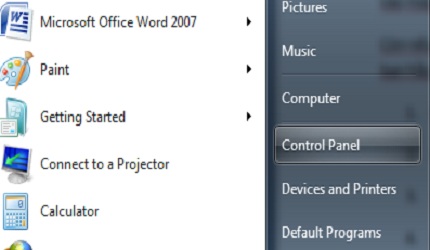
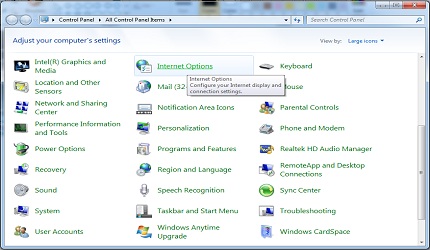
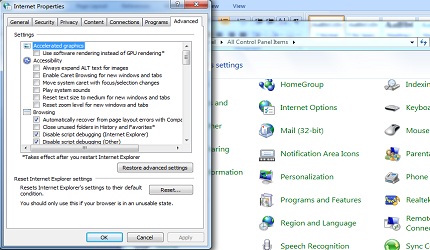
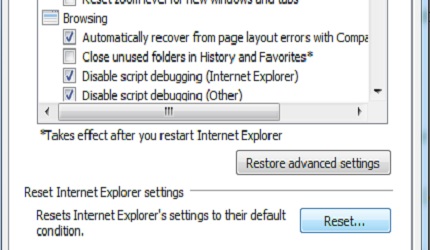
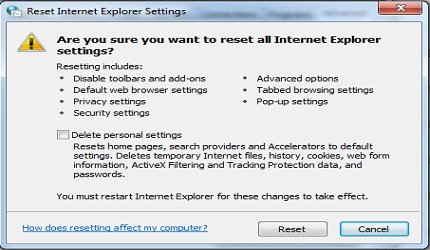
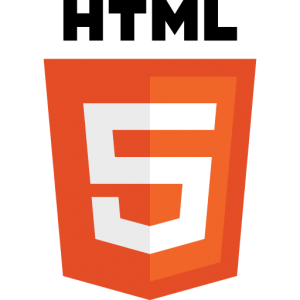
 Có nên thử Mozilla Firefox 4 RC?
Có nên thử Mozilla Firefox 4 RC? Các thủ thuật tăng tốc và thay đổi giao diện cho Firefox 4
Các thủ thuật tăng tốc và thay đổi giao diện cho Firefox 4 Cảm nhận Firefox 4 Final: Tốt nhưng vẫn còn "sạn"
Cảm nhận Firefox 4 Final: Tốt nhưng vẫn còn "sạn"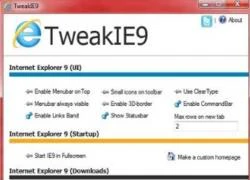 Biến hóa trình duyệt web Internet Explorer 9
Biến hóa trình duyệt web Internet Explorer 9 So sánh IE9, Firefox 4 và Chrome 10: Kẻ thắng làm vua
So sánh IE9, Firefox 4 và Chrome 10: Kẻ thắng làm vua Hướng dẫn cách thiết lập IE9 để tối ưu hiệu năng làm việc
Hướng dẫn cách thiết lập IE9 để tối ưu hiệu năng làm việc Bắt gặp chồng nhắn tin mùi mẫn với vợ cũ, tôi không ghen mà còn thấy mình có lỗi
Bắt gặp chồng nhắn tin mùi mẫn với vợ cũ, tôi không ghen mà còn thấy mình có lỗi Công ty Chị Em Rọt và Asia life sản xuất kẹo Kera bằng những nguyên vật liệu gì?
Công ty Chị Em Rọt và Asia life sản xuất kẹo Kera bằng những nguyên vật liệu gì? Huấn luyện viên mê phú bà, đẩy cả gia đình vào vực thẳm
Huấn luyện viên mê phú bà, đẩy cả gia đình vào vực thẳm Sao Việt 7/4: Con gái Quyền Linh khoe sắc trong trẻo, Mai Ngọc mang bầu con trai
Sao Việt 7/4: Con gái Quyền Linh khoe sắc trong trẻo, Mai Ngọc mang bầu con trai Sốc: Lisa (BLACKPINK) suýt mất vai diễn vì... Jennie
Sốc: Lisa (BLACKPINK) suýt mất vai diễn vì... Jennie Phim 18+ sốc nhất Hàn Quốc: 1 mỹ nhân bị ép đóng cảnh khỏa thân, nội dung quá bạo khiến netizen đỏ mặt
Phim 18+ sốc nhất Hàn Quốc: 1 mỹ nhân bị ép đóng cảnh khỏa thân, nội dung quá bạo khiến netizen đỏ mặt Chị giúp việc vay 200 triệu, một năm sau tôi tặng chị luôn số tiền đó, còn biếu thêm một căn nhà nữa mới bớt áy náy lương tâm
Chị giúp việc vay 200 triệu, một năm sau tôi tặng chị luôn số tiền đó, còn biếu thêm một căn nhà nữa mới bớt áy náy lương tâm Cuộc sống của Hoa hậu Thùy Tiên trước khi vướng ồn ào lớn nhất sự nghiệp
Cuộc sống của Hoa hậu Thùy Tiên trước khi vướng ồn ào lớn nhất sự nghiệp Xô nước 120 lít và loạt biểu hiện 'lạ' của người mẹ sát hại con trai trục lợi bảo hiểm
Xô nước 120 lít và loạt biểu hiện 'lạ' của người mẹ sát hại con trai trục lợi bảo hiểm Vụ Quang Linh Vlogs, Hằng Du Mục: Hoa hậu Thùy Tiên có liên quan
Vụ Quang Linh Vlogs, Hằng Du Mục: Hoa hậu Thùy Tiên có liên quan Bất thường ở nơi sản xuất kẹo rau củ Kera không có vườn rau ?
Bất thường ở nơi sản xuất kẹo rau củ Kera không có vườn rau ? Nhân vật bị réo tên không ngừng sau khi Hoa hậu Thùy Tiên bị xử phạt
Nhân vật bị réo tên không ngừng sau khi Hoa hậu Thùy Tiên bị xử phạt Điều tra mở rộng vụ lừa dối khách hàng tại Công ty CP Tập đoàn Chị Em Rọt
Điều tra mở rộng vụ lừa dối khách hàng tại Công ty CP Tập đoàn Chị Em Rọt TikToker tố điểm bất ổn trong kẹo rau củ Kera: 'Tôi bị công kích, hăm dọa'
TikToker tố điểm bất ổn trong kẹo rau củ Kera: 'Tôi bị công kích, hăm dọa'
 Thiếu tướng Tô Cao Lanh nói về lùm xùm từ thiện của Phạm Thoại, mẹ bé Bắp
Thiếu tướng Tô Cao Lanh nói về lùm xùm từ thiện của Phạm Thoại, mẹ bé Bắp